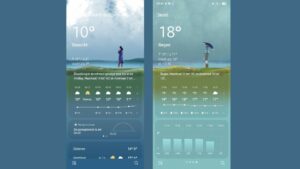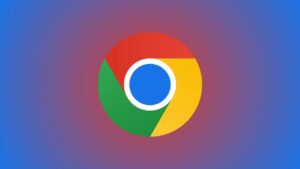Android 15, önceki sürümlerine kıyasla çok fazla yeni özellik sunmasa da kullanıcılara bazı önemli eklemeler sağlıyor. Bu eklemelerden en dikkat çekici olanı, Özel Alan (Private Space) adı verilen özellik. Özel Alan, belirli uygulamaları cihazınızda kilitleyerek onları ayrı bir alan içinde tutmanızı sağlayan bir uygulama kasası görevi görüyor. Özellikle telefonunuzu başkalarıyla paylaştığınızda ya da kaybettiğinizde önemli bilgilerin korunması açısından ekstra güvenlik katmanı ekleyen bu özellik, Android kullanıcılarının ilgisini çekiyor. Android 15 ile gelen bu yenilik, hem kişisel güvenliği artırmak hem de kullanıcı deneyimini iyileştirmek için geliştirildi.
Özel Alan nedir?
Öncelikle, Android cihazlar zaten ana kilit ekranı ile yetkisiz erişimlere karşı bir güvenlik katmanı sağlıyor. Ancak Özel Alan, bunun ötesine geçerek ek bir güvenlik bariyeri sunuyor. Örneğin, birine telefonunuzu geçici olarak verdiğinizde veya sadece bir fotoğrafa bakmasını istediğinizde, bu kişi yanlışlıkla başka bir uygulamaya erişemeyecek. Bunun yanı sıra, telefonunuz çalındığında veya kaybolduğunda kilidi açık olsa bile, hassas bilgilerin korunmasını sağlayan bir alan oluşturuyor.
Özel Alan nasıl kurulur?
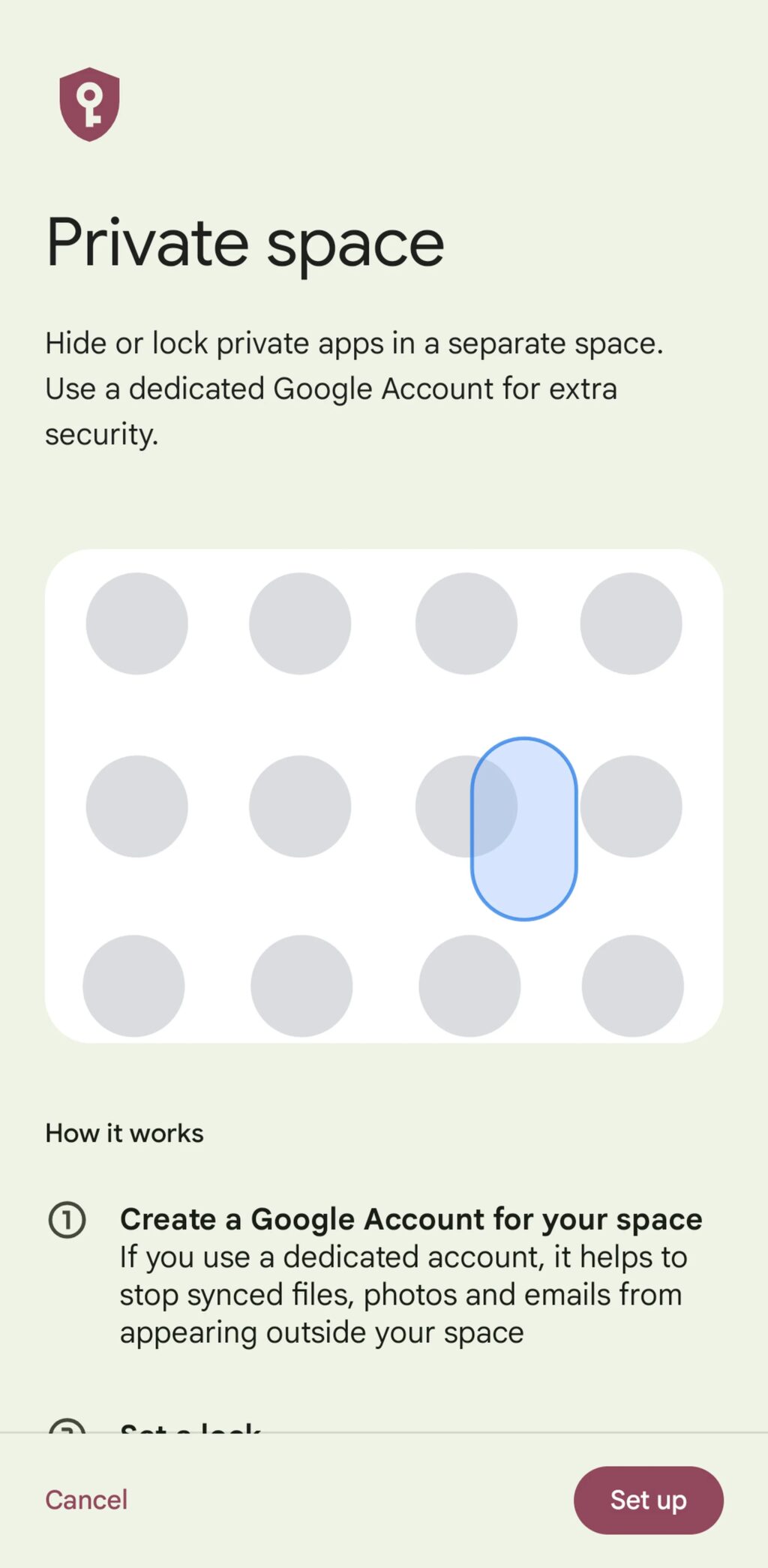
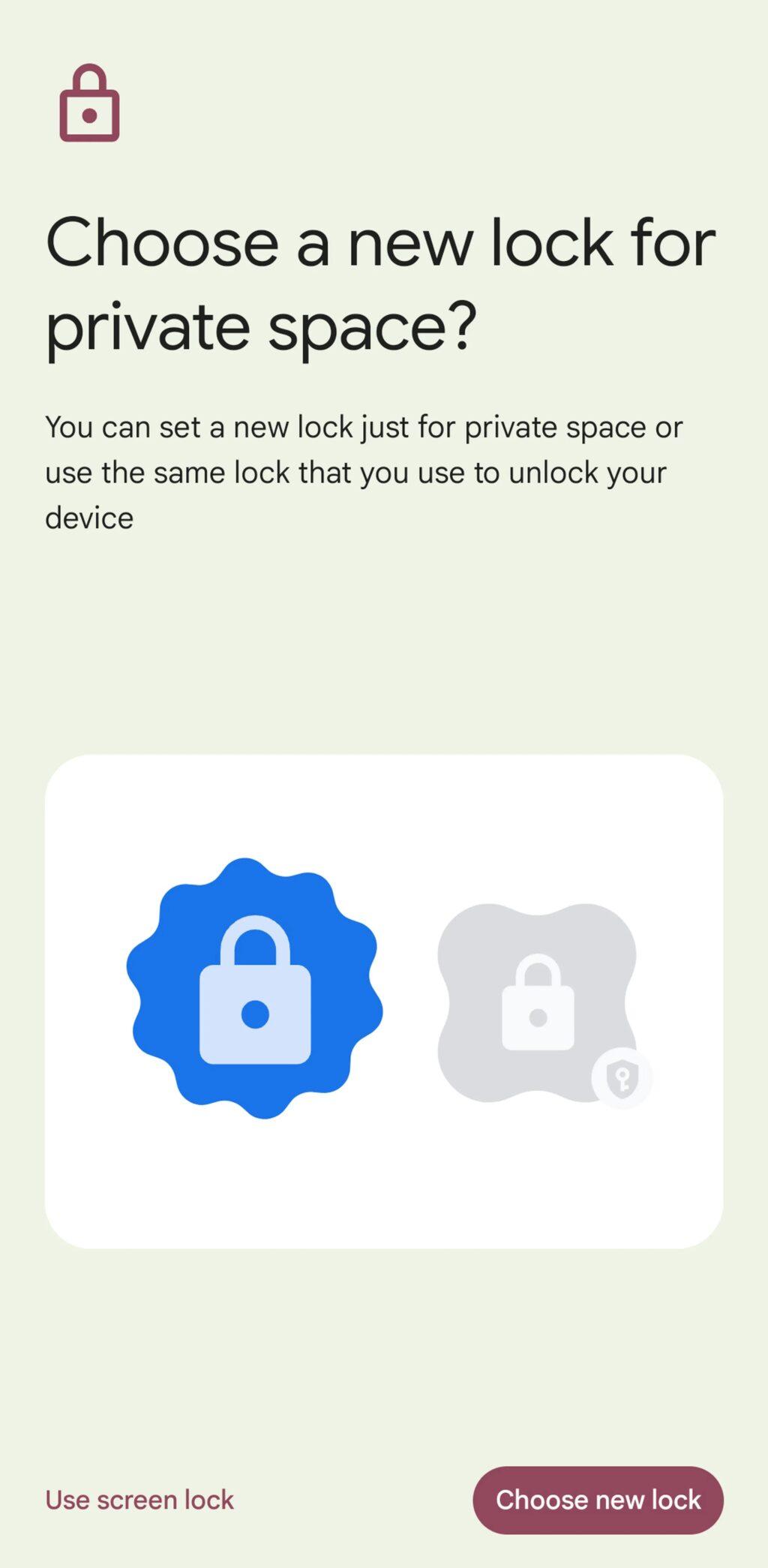
Android 15’te Özel Alan’ı kurmak oldukça basit. Öncelikle Ayarlar menüsüne gidip Güvenlik ve Gizlilik sekmesini açın ve buradan Özel Alan seçeneğini bulun. Kurulum işlemi sırasında ekran üzerinde adım adım bir rehber göreceksiniz. Kurulum süreci tamamlandığında, cihazınızda yeni bir “özel” alan oluşturulmuş olacak. Bu alanda yer almasını istediğiniz uygulamaları seçebilir ve sadece bu alan içinde kullanılmalarını sağlayabilirsiniz.
Kurulum esnasında size bir seçenek daha sunuluyor: Farklı bir kilit yöntemi kullanmak. Ana ekran kilidinizden farklı bir PIN veya parmak izi doğrulaması ekleyebilir ve böylece Özel Alan’a erişim için ekstra bir güvenlik katmanı sağlayabilirsiniz. Ayrıca, Özel Alan’a farklı bir Google hesabı bağlamak gibi bir seçenek de mevcut. Bu sayede, bu alandaki veriler, cihazınızdaki genel verilerle karışmaz; fotoğraflarınız, tarayıcı geçmişiniz ya da e-postalarınız ayrı tutulur. İsteğe bağlı bu adımı atlayarak mevcut hesabınızı da kullanabilirsiniz, ancak güvenlik için bu seçeneği değerlendirmenizde fayda var.
Özel Alan’da uygulamalar nasıl yönetilir?
Özel Alan içinde uygulama yönetimi, standart Android kullanımına göre biraz farklı işliyor. Bu alanda yer alan uygulamaları cihazınızın genel kısmından taşıyamıyorsunuz. Bunun yerine, Özel Alan’dayken uygulamaları yeniden yüklemeniz gerekiyor. Yeni bir uygulama eklemek için uygulama simgesine uzun basarak Yükle seçeneğini kullanabilir, aynı şekilde uygulamaları kaldırmak için Kaldır seçeneğine tıklayabilirsiniz. Bu yapı, Özel Alan’ı neredeyse ayrı bir cihaz gibi kullanmanızı sağlıyor.
Önemli bir nokta, bu alandaki uygulamalardan bildirim alabilmeniz için Özel Alan’ın kilidinin açık olması gerektiği. Yani, Özel Alan kilitliyken bu alandaki uygulamalardan bildirim alamazsınız. Bu nedenle, kritik bilgiye ihtiyaç duyabileceğiniz uygulamaları Özel Alan’a eklememek mantıklı olabilir.
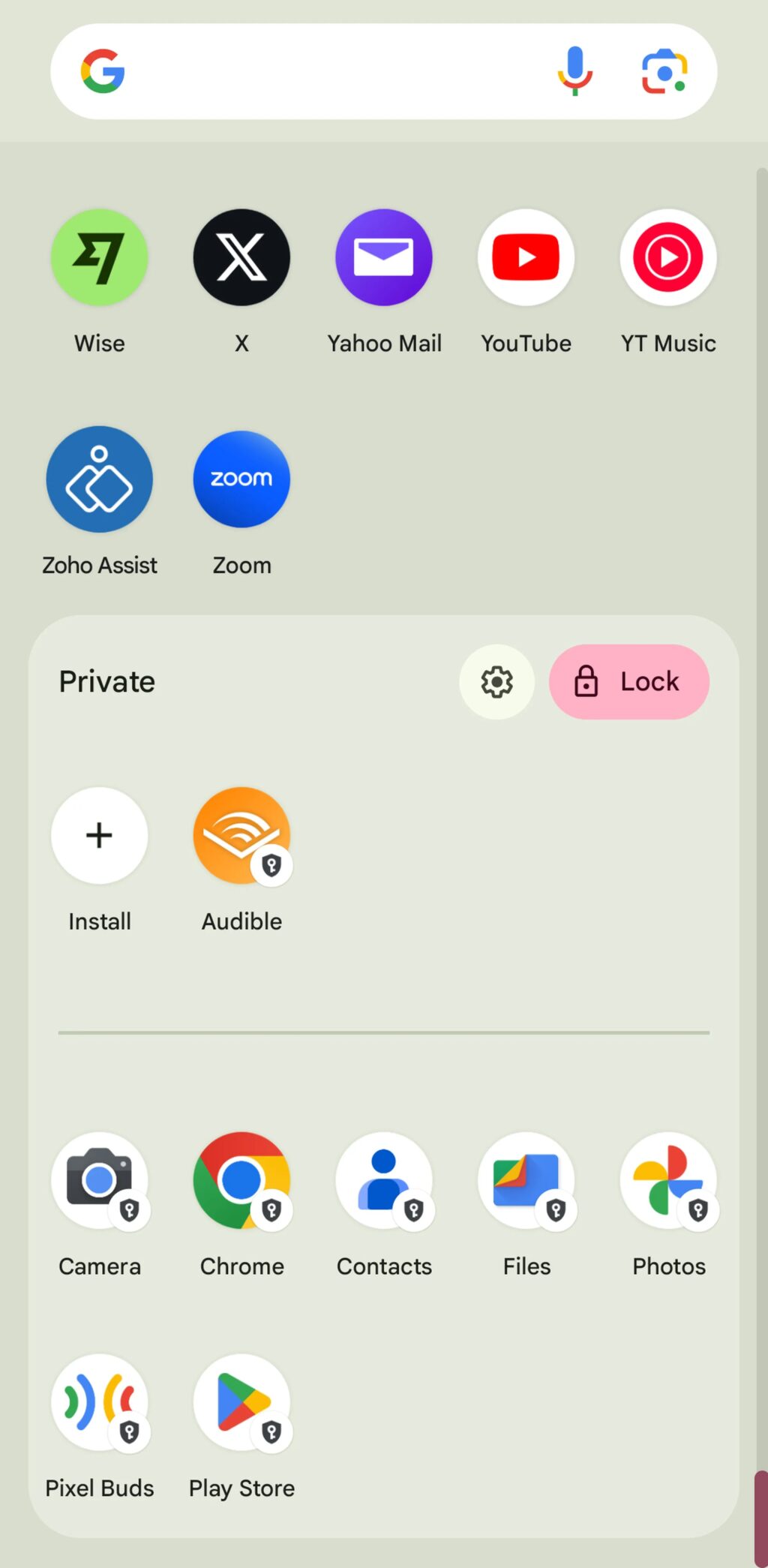
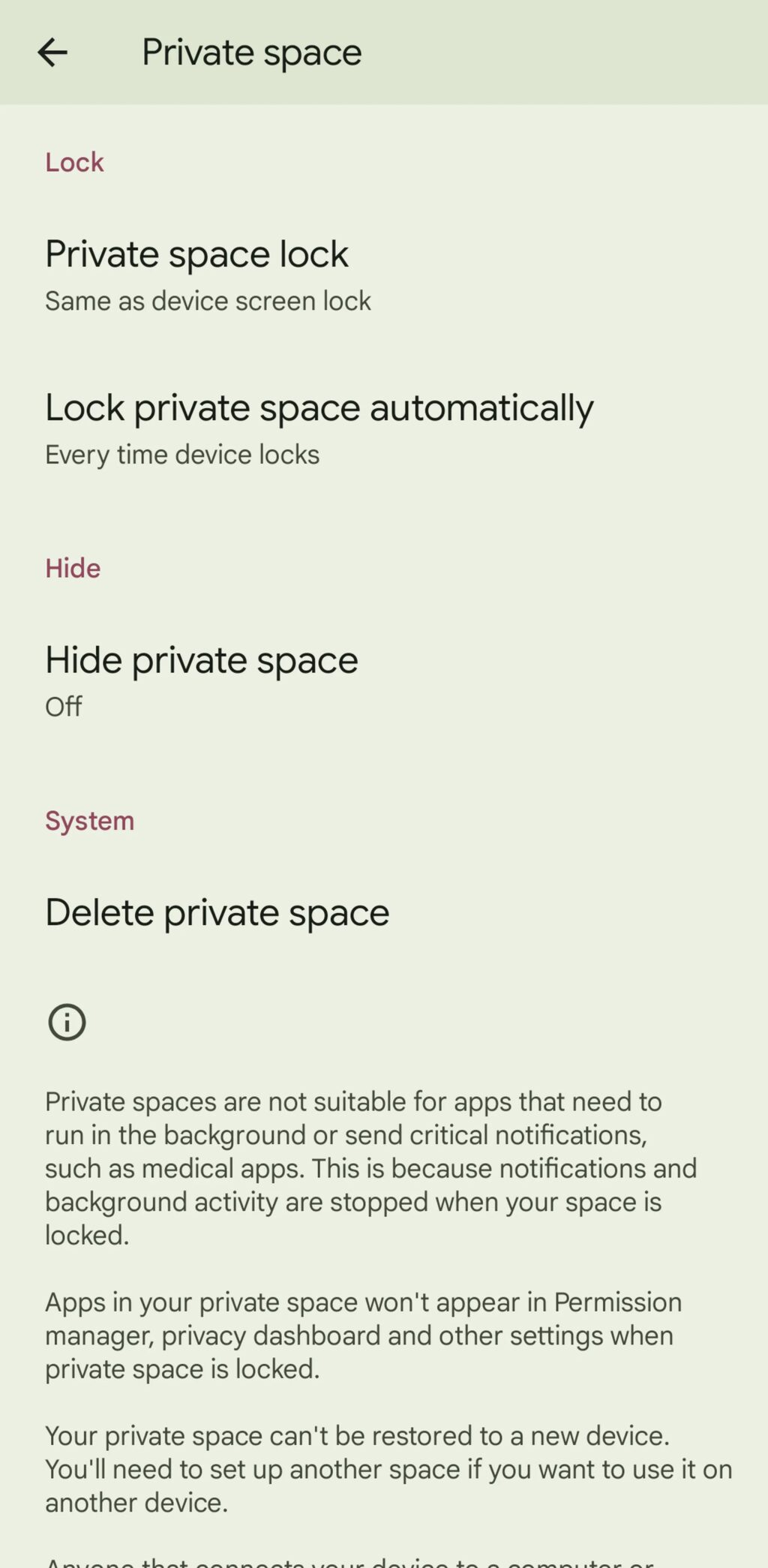
Özel Alan’ı özelleştirmek
Özel Alan’ı kurduktan sonra, çeşitli ayarlarla bu alanı özelleştirebilirsiniz. Örneğin, kilitlenme zamanını değiştirebilirsiniz. Bu, Özel Alan’ın telefon kilitlendiğinde, belirli bir süre ekran kapalı kaldığında ya da cihaz yeniden başlatıldığında otomatik olarak kilitlenmesini sağlar. Bu seçenekleri Özel Alan penceresindeki dişli simgesine tıklayarak yapılandırabilirsiniz.
Bir diğer önemli özellik ise, Özel Alan’ı tamamen gizleme yeteneği. Eğer başkalarının bu alanın varlığını bilmesini istemiyorsanız, Özel Alan’ı gizleme seçeneğini kullanabilirsiniz. Bu seçenek etkinleştirildiğinde, Özel Alan’a yalnızca uygulama çekmecesinin üst kısmındaki arama çubuğunu kullanarak ulaşabilirsiniz.
Ayrıca, Özel Alan’da yer alan uygulamaları ya da verileri silmek isterseniz, Özel Alan’ı Sil seçeneği ile tüm alanı temizleyebilirsiniz. Ancak bu işlemi yaptığınızda bulut ile senkronize olmayan tüm verilerin kaybolacağını unutmamalısınız.
Yeni telefona geçişte Özel Alan verilerine ne olur?
Özel Alan, standart Android verileri gibi cihazlar arası kolayca taşınamıyor. Yani yeni bir cihaza geçtiğinizde Özel Alan verilerini ve uygulamalarını yeni cihazınıza aktaramıyorsunuz. Yeni telefonunuzda bu alanı sıfırdan oluşturmanız ve ilgili uygulamaları yeniden yüklemeniz gerekiyor. Ancak, kullandığınız Google hesabıyla oturum açarak bazı uygulama verilerinin (Gmail, Google Keep gibi) senkronize olmasını sağlayabilirsiniz.
Özel Alan: Güvenlik ve gizlilikte yeni bir adım
Android 15 ile gelen Özel Alan, özellikle güvenlik ve gizlilik konusunda endişe taşıyan kullanıcılar için etkili bir çözüm sunuyor. Bu özellik, kullanıcıların telefonlarını başkalarıyla paylaşırken daha rahat hissetmelerini sağlıyor ve kaybolma ya da çalınma durumunda kritik verilerin korunmasına yardımcı oluyor. Özel Alan, kullanıcıların kişisel verilerini ve uygulamalarını ayrı bir yerde tutarak daha fazla güvenlik sağlıyor.
Ayrıca, bu özellik iş ve kişisel yaşamın ayrıştırılmasını da kolaylaştırıyor. Aynı cihazda iki ayrı kullanım senaryosu yaratmak, kullanıcı deneyimini daha esnek hale getiriyor. Özellikle iş yerinde kullanılan uygulamaların kişisel uygulamalardan ayrılması, hem verimliliği artırıyor hem de gizlilik açısından önemli bir adım sunuyor.
Android 15’in sunduğu Özel Alan, güvenlik ve gizliliğe önem veren kullanıcılar için güçlü bir araç haline geliyor. Cihazlar arasında verilerin taşınamaması gibi bazı sınırlamalar bulunsa da, bu özellik genel kullanımda oldukça faydalı ve pratik bir çözüm sunuyor. Özellikle telefonunu sıkça paylaşan ya da hassas verilerini koruma ihtiyacı duyan kullanıcılar için bu özellik, önemli bir güvenlik katmanı oluşturuyor.